Программы-архиваторы по типу WinRAR были популярны в девяностые и нулевые, когда интернет был дорогим и медленным, а емкость переносных носителей информации исчислялась мегабайтами. Часто, чтобы файл просто поместился на дискету или флешку, его приходилось архивировать. А в интернете и вовсе выкладывать и передавать файлы без сжатия считалось дурным тоном.
В то время архиватор был одной из обязательных для установки программ, а вот на современных компьютерах он практически не нужен. Однако файлы в архивах все еще встречаются довольно часто. Вот только распаковать его уже может быть нечем. Тем не менее, искать и устанавливать архиватор не нужно — есть альтернативные способы.
«Проводник» Windows
Архив формата ZIP можно распаковать средствами операционной системы Windows без каких-либо дополнительных программ. Система работает с такими архивами через привычный «Проводник». При этом можно как распаковывать, так и создавать архивы.
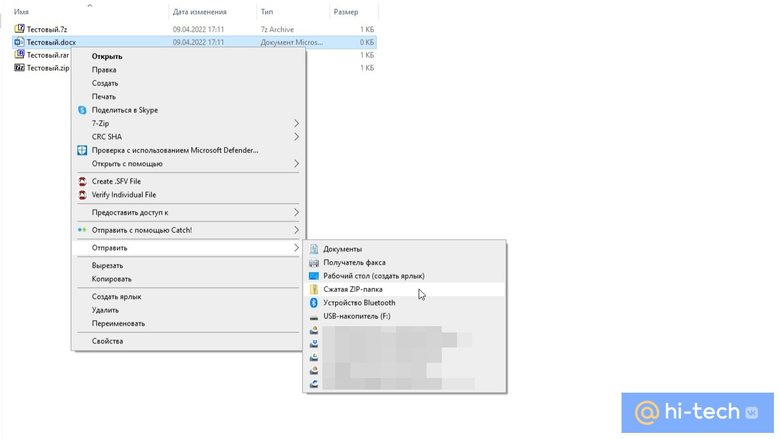
Чтобы запаковать файл или папку, нужно кликнуть на ней правой кнопкой мыши, навести курсор на команду «Отправить» и выбрать «Сжатая ZIP-папка». Система создаст архив. Открыть его можно будет двойным кликом и в дальнейшем работать как с простой папкой: переносить и удалять файлы и т. п.
Файловый менеджер
Если на компьютере уже установлен какой-либо файловый менеджер, например, Total Commander, то работать с архивами можно прямо в нем. При этом некоторые форматы архивов могут работать только при наличии соответствующего плагина (внешнего упаковщика). Например, Total Commander для распаковки RAR ссылается на официальный сайт соответствующего архиватора.
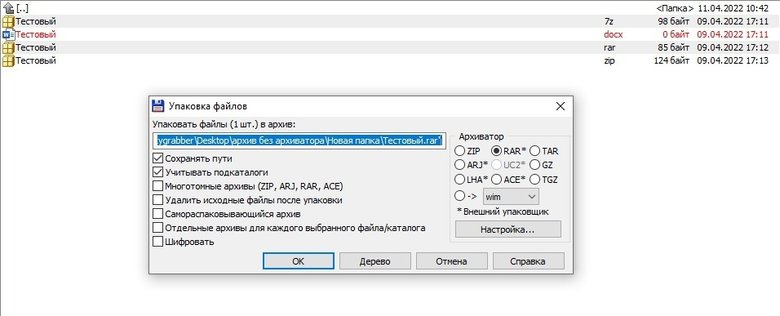
Одно из преимуществ файлового менеджера состоит в том, что с архивами можно работать через привычный интерфейс. То есть файловый менеджер выступает в роли оболочки. Кроме того, Total Commander позволяет работать с архивами как с каталогом. Можно редактировать содержимое, создавать папки, копировать отдельные файлы и т. п. Впрочем, если вы никогда не работали с такого рода программами, то лучше воспользоваться способом попроще.
Онлайн-архиватор
При наличии доступа в интернет, архив можно легко распаковать при помощи любого онлайн-архиватора, достаточно лишь набрать в поиске ключевую фразу. Например, можно использовать сервис extract.me. Он поддерживает русский язык и позволяет открыть более 70 различных архивов. Более того, можно даже не загружать архив на жесткий диск компьютера, а просто «скормить» архиватору прямую ссылку на архив или подгрузить его с Google Drive или Dropbox.
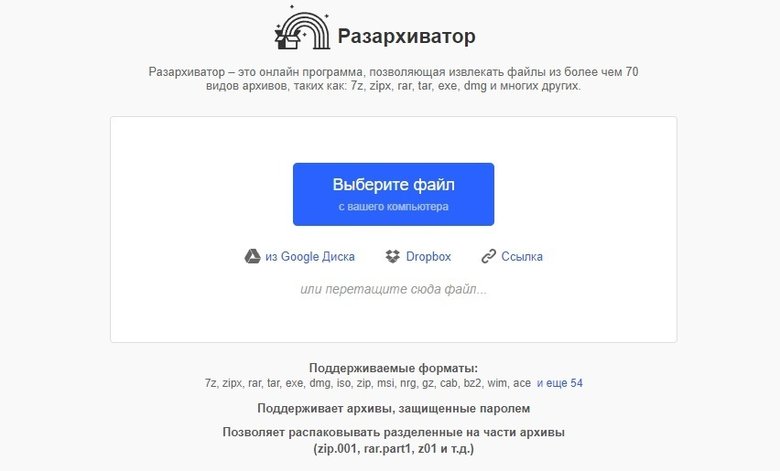
Разумеется, при пользовании онлайн-сервисов есть риск, что конфиденциальные данные попадут не в те руки. Владельцы подобных площадок заинтересованы в защите данных пользователей, например, в политике конфиденциальности сервиса extract.me сказано, что данные удаляются не позднее, чем через 12 часов после завершения пользователем использования сервиса.
Облачный диск
Некоторые облачные хранилища умеют работать с архивами. Например, на облаке Mail.ru можно просмотреть содержимое ZIP-архива. Некоторые другие сервисы, например Dropbox, умеют работать еще и с форматами RAR и 7z. В прямом смысле облачный сервис не даст распаковать файл. Но вы сможете открыть его и увидеть содержимое. При этом файл можно будет скачать.
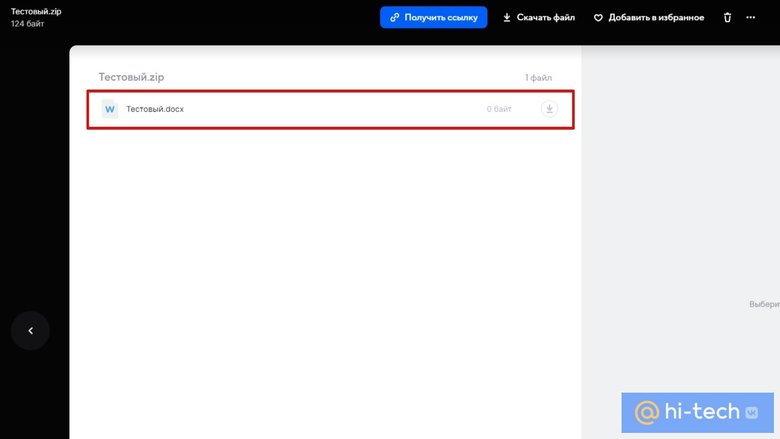
Смартфон
Как вариант просмотреть содержимое архива можно и через смартфон. Правда, скорее всего, для этого все же придется установить специальное приложение. Подойдет один из файловых менеджеров, о которых мы писали в статье «5 удобных файловых менеджеров под Android».
Что еще нужно знать
Самораспаковывающиеся архивы (имеют расширение исполняемого файла — exe) можно открыть без архиватора. Однако скачивать их с непроверенных ресурсов не стоит. Но если, например, кто-то собирается переслать вам архив, то можно попросить этого человека сделать самораспаковывающийся архив, чтобы вам не пришлось впоследствии скачивать ненужные программы или прибегать к вышеописанным методам распаковки.







